- 图像和文字技巧
如果你想在第一部分设置标题“WPS Office”,在第二部分设置标题“Kingsoft Office”,应该怎么做?

▪首先点击“章节”选项卡-“章节导航”功能,启用章节导航。我们可以看到,这四页文档都在一个节中。

将光标置于章节导航窗格的第 3 页上,然后单击“新建节”-“连续分节符”。
更改 1 , 2页面分为1部分,3< span style="font-size: 16px;">, 4页点数是 1部分。
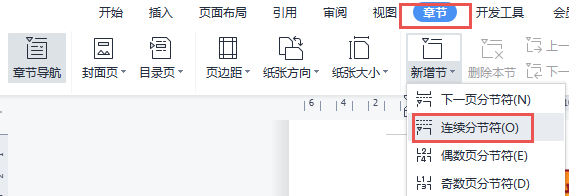
▪ 然后单击“插入”选项卡-“页眉和页脚”按钮,进入页眉编辑界面。

将光标置于第二节的页眉处,点击“页眉和页脚选项”功能,取消选中“与上一节相同”选项。
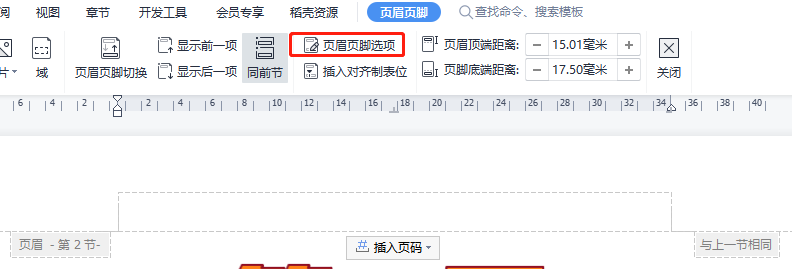
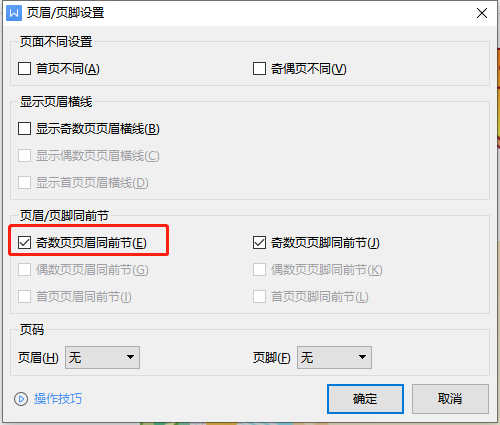
这样就可以设置第一节标题“WPS Office”和第二节标题“Kingsoft Office”。
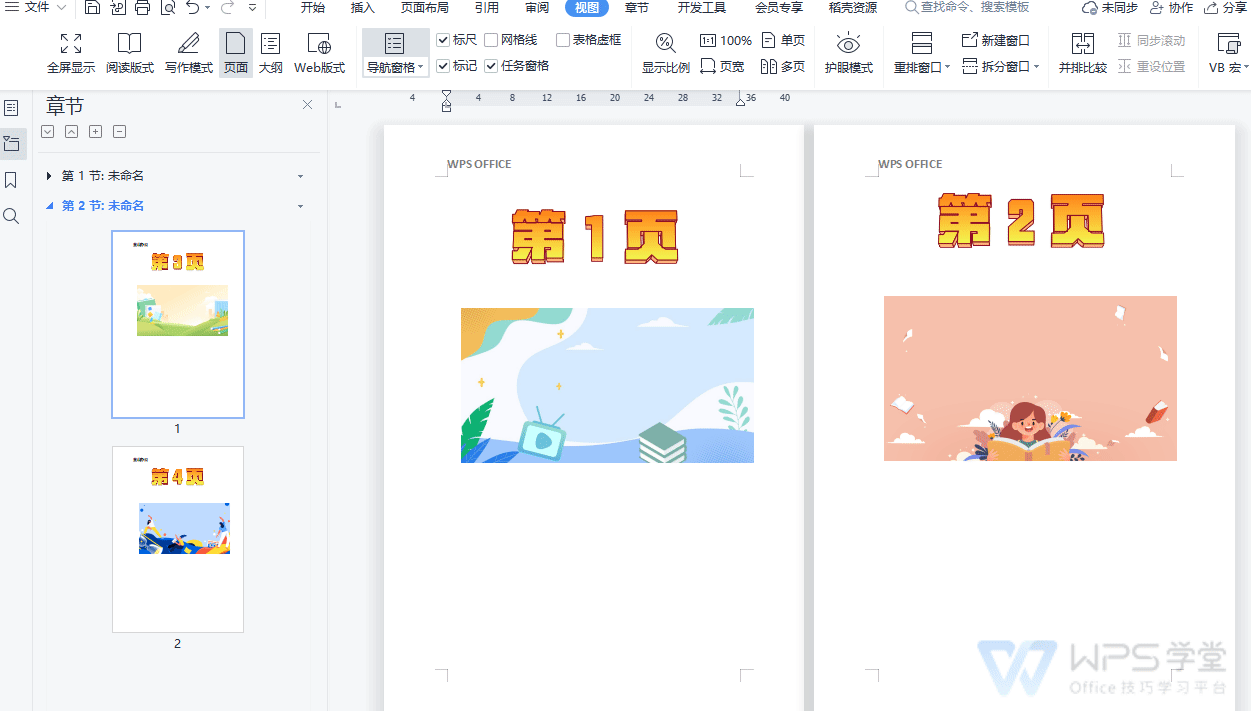
▪“与上一节相同”的作用是使当前节与上节保持一致。
如果文档中没有章节,或者当前鼠标位置在第一节(即没有上一节),则“与上一节相同”功能和选项的状态将变灰。
文章为用户上传,仅供非商业浏览。发布者:Lomu,转转请注明出处: https://www.daogebangong.com/articles/detail/wen-dang-ye-mei-ye-jiao-he-ye-ma-she-zhi-qu-xiao-tong-qian-jie-she-zhi-mei-ye-ye-mei-bu-tong.html

 支付宝扫一扫
支付宝扫一扫 
评论列表(196条)
测试